萬興手機管家現在支持將 iOS 設備數據直接備份和導出到電腦,方便用戶在電腦上備份、導出和打印 iPhone/iPad/iPod Touch 數據,甚至可以選擇性地將備份數據恢復到 iOS設備。
第 1 部分:備份您的 iPhone/iPad/iPod Touch
解決方案 1:手動備份數據
Step1將 iOS 設備連接到計算機
在您的計算機上啟動 萬興手機管家后,從工具列表中選擇“蘋果/安卓備份恢復”選項。然后使用專業數據線連接您的 iPhone、iPad 或 iPod touch。
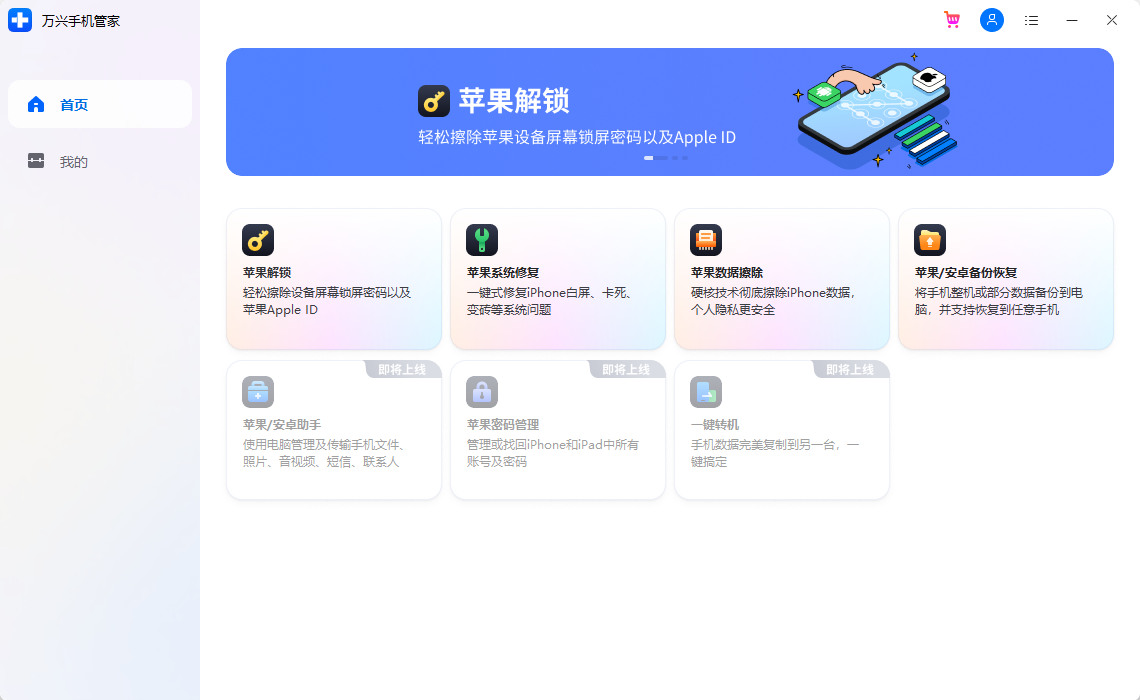
對于 iOS 設備,萬興手機管家支持備份大多數數據類型,例如照片、音樂、視頻、通訊錄、消息、備忘錄、App 照片、App 視頻、App 文檔等。在這種情況下,請選擇“備份”按鈕。
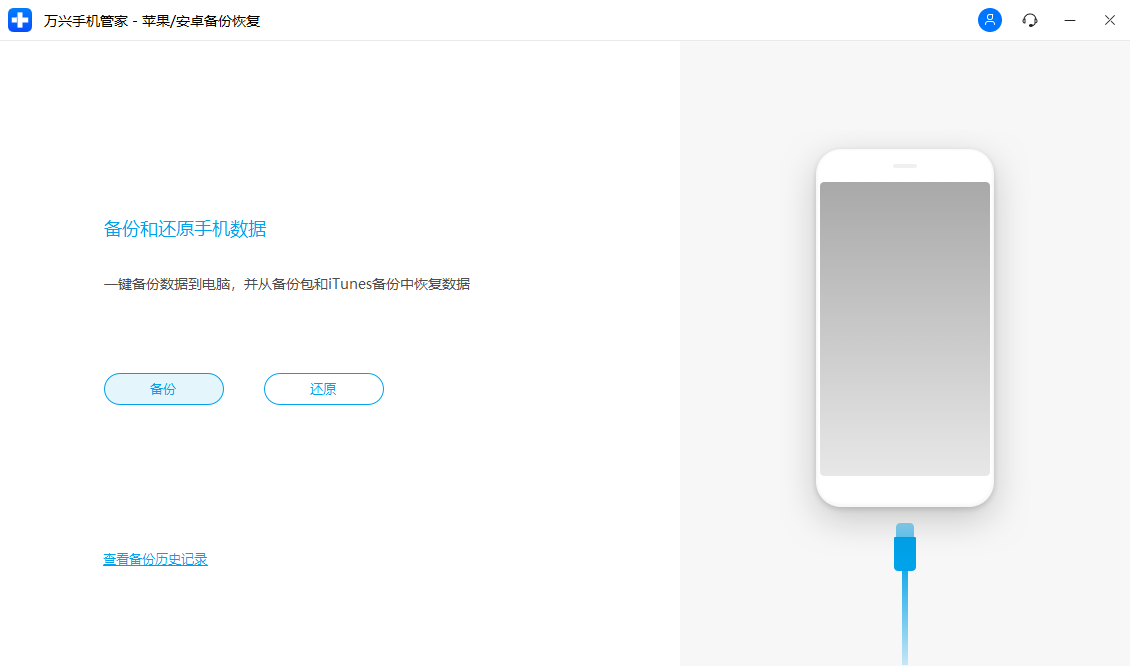
Step2選擇要備份的文件類型
選擇“備份”按鈕后,萬興手機管家將自動檢測并備份您設備上的文件類型,您可以選擇要備份的文件類型。然后點擊“備份”。
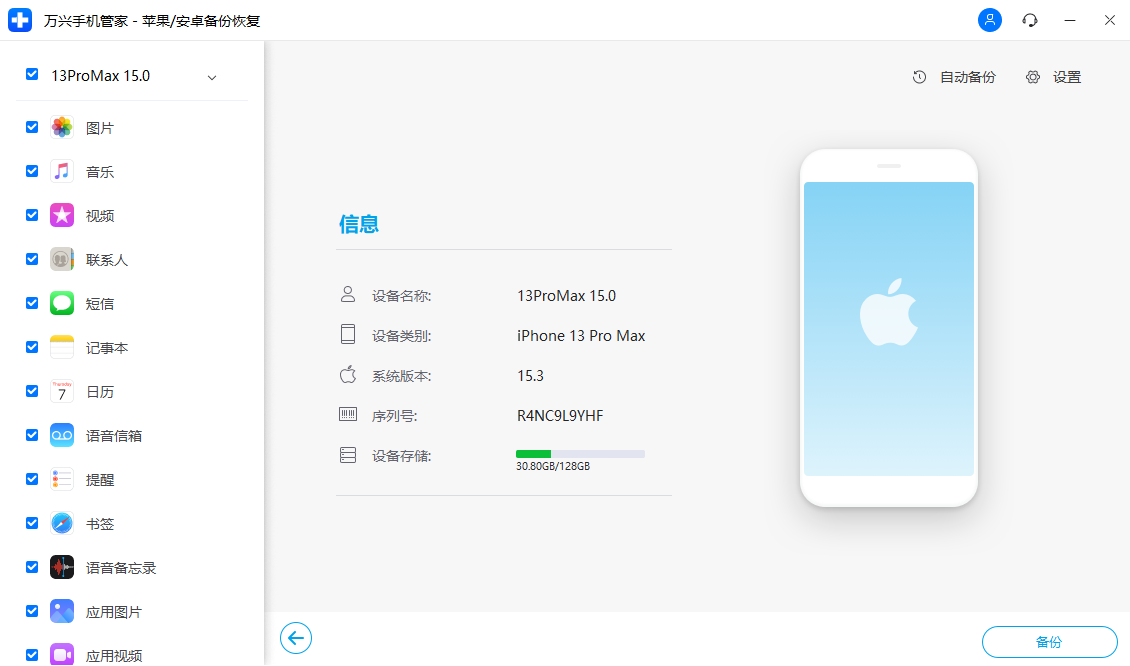
整個備份過程將需要幾分鐘,具體取決于您設備上的數據存儲。然后 萬興手機管家將顯示所有支持的數據,如照片和視頻、消息和通話記錄、聯系人、備忘錄和其他數據。
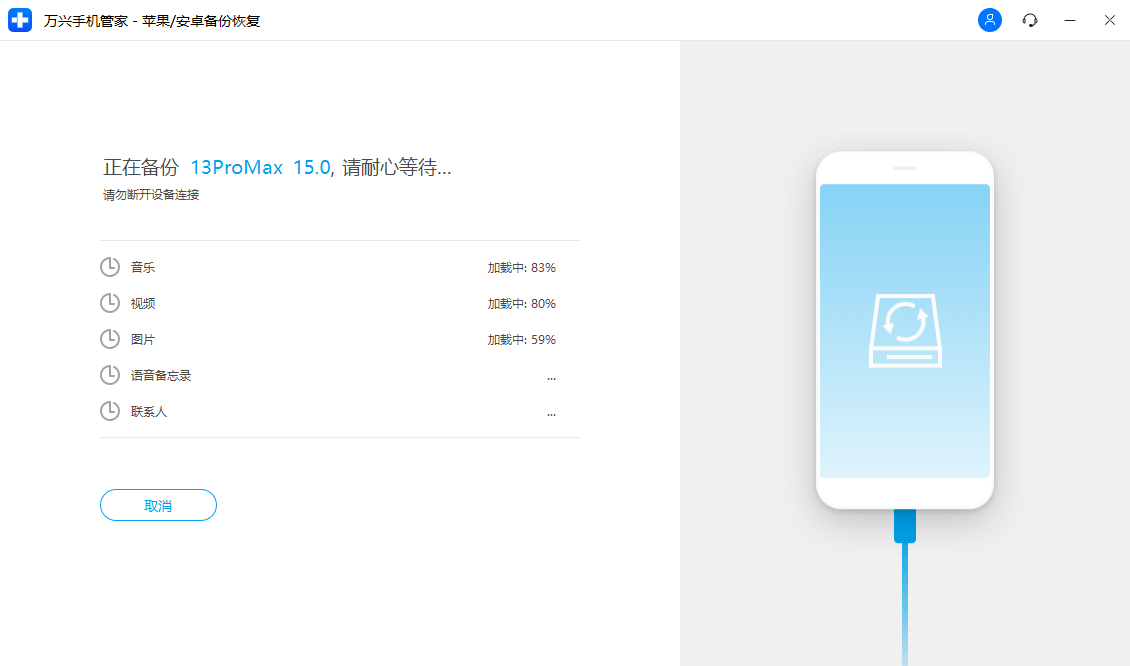
方案二:自動備份數據
Step1自動啟動備份
您還可以設置自動備份解決方案。啟用自動備份功能后,您可以設置備份頻率和備份周期。如果未配置自定義備份,則使用默認備份。
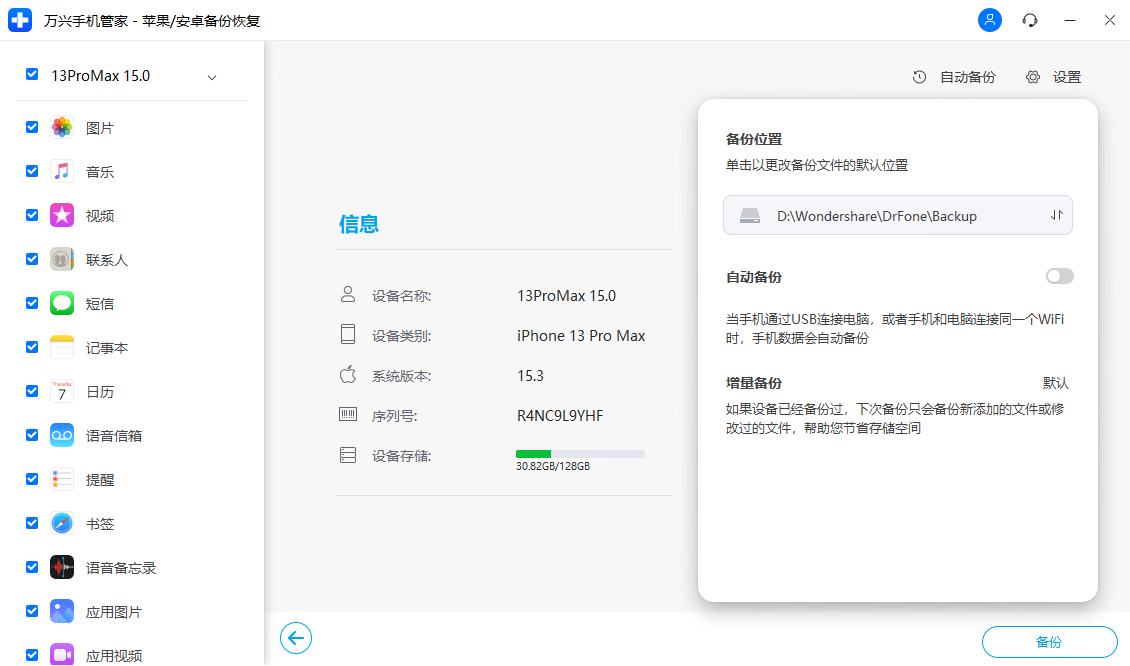
Step2自動啟動備份
將你的iOS設備和PC用同一個wifi連接后,數據可以自動備份到電腦上。如果設備已經備份,下次備份將只針對新添加的文件或修改過的文件,以幫助您節省存儲空間。
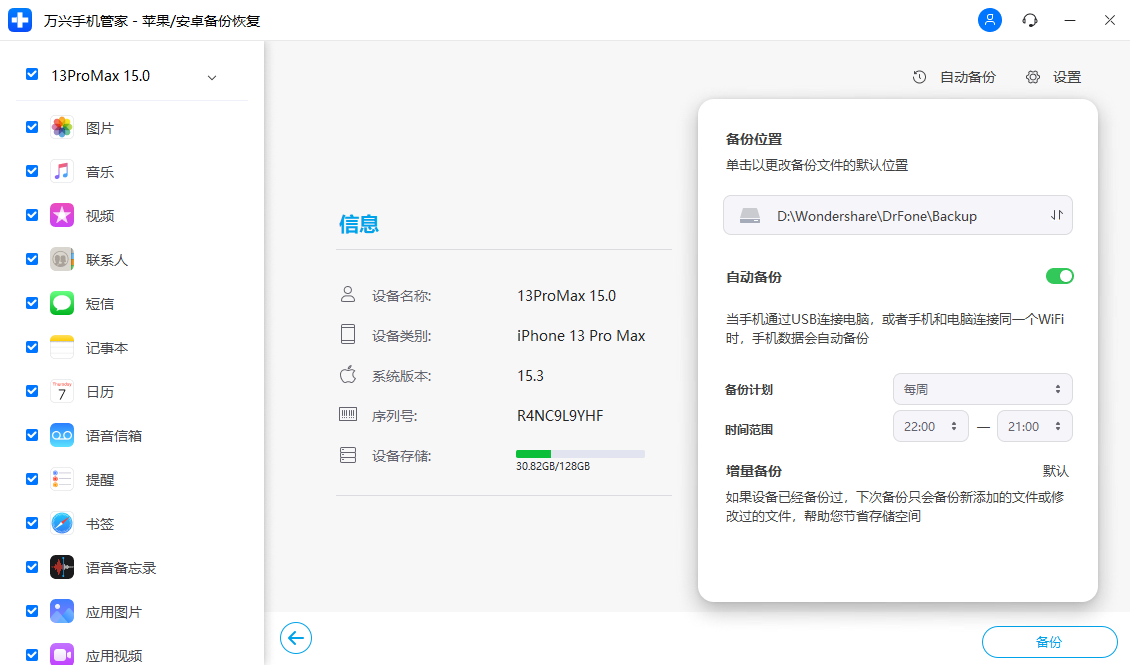
您也可以點擊右上角的“設置”圖標來設置備份文件的保存路徑。
Step3查看備份的內容
備份完成后,您可以點擊“查看備份歷史”查看所有iOS設備的備份歷史。單擊“查看”按鈕以按類別檢查備份文件的內容。您可以選擇一個文件或多個文件來打印它們或將它們導出到您的計算機。

第 2 部分:將備份還原到您的計算機
Step1選擇備份文件
啟動 萬興手機管家并選擇電話備份。將您的 iPhone、iPad 或 iPod Touch 連接到計算機。點擊恢復。
如果您之前使用此功能備份過您的 iOS 設備,您可以點擊“查看備份歷史記錄”按鈕查看備份文件列表。
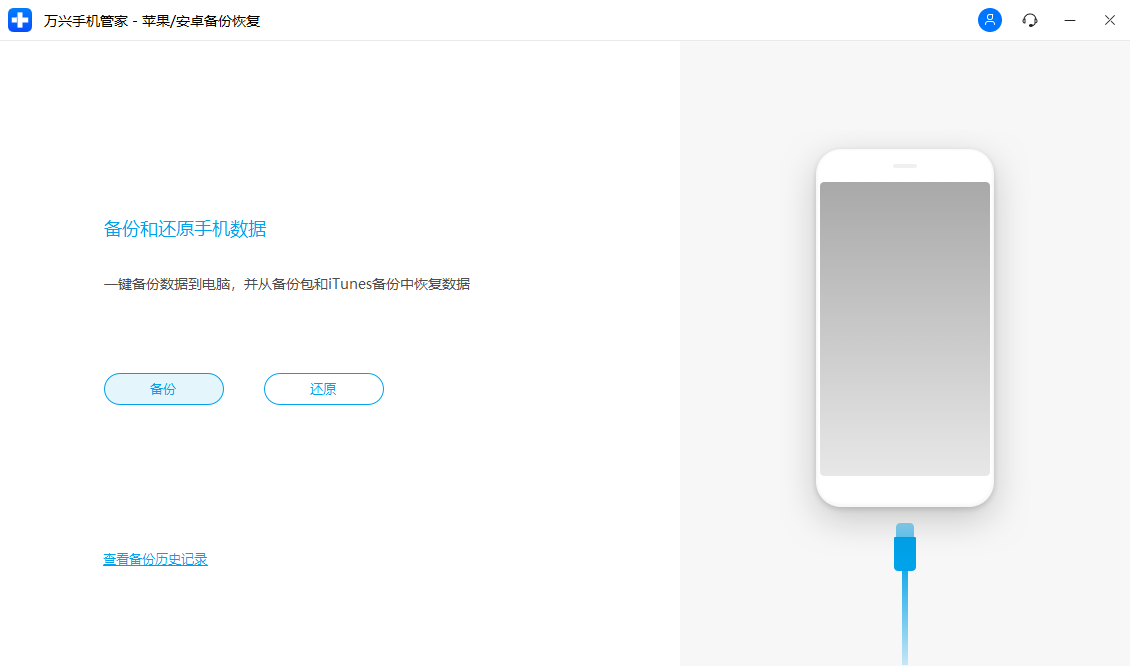
然后 萬興手機管家將顯示備份歷史記錄。單擊“查看”按鈕查看備份。

Step2查看和恢復備份文件
點擊“查看”后,程序將花幾秒鐘時間分析備份文件,并在備份文件中按類別顯示所有數據。

找到您需要的文件后,您可以選擇幾個文件或全部選擇它們以繼續下一步。目前,萬興手機管家支持將筆記、通訊錄、信息、照片、視頻、音樂、Safari 書簽、通話記錄、日歷、語音備忘錄恢復到設備。因此,您可以將這些文件恢復到您的 iOS 設備或將它們全部導出到您的計算機。
如果要將文件恢復到設備,請選擇文件并單擊“恢復到設備”。只需幾秒鐘,您的 iOS 設備上就會有這些文件。
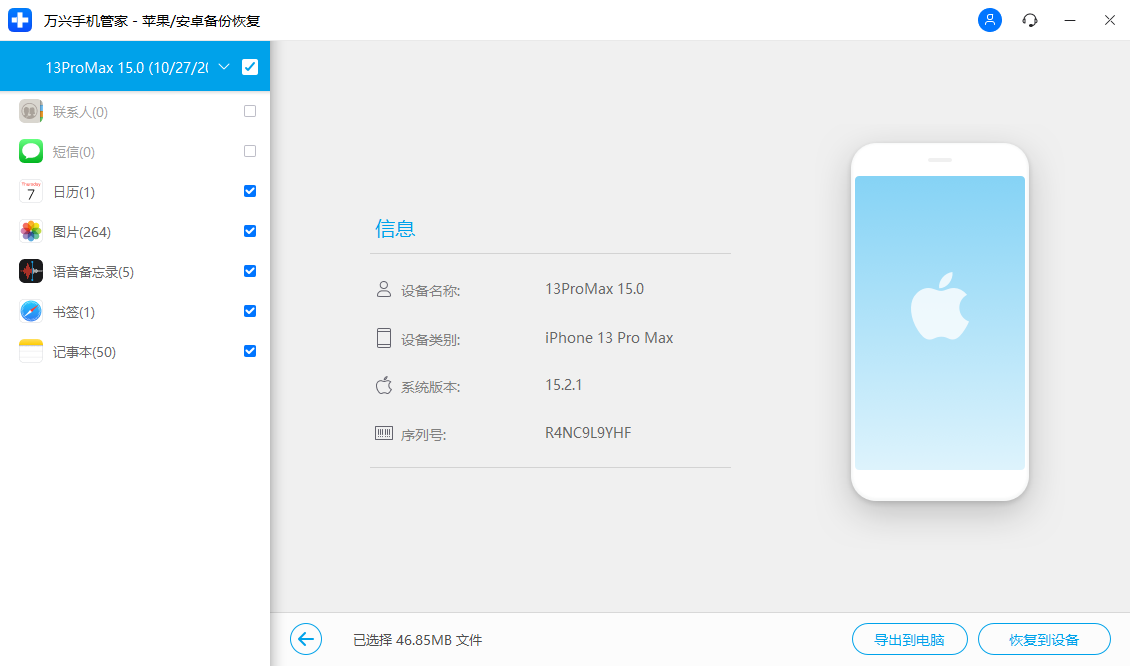
如果要將選定的文件導出到您的計算機,請單擊導出到 PC。然后選擇保存路徑以導出文件。





